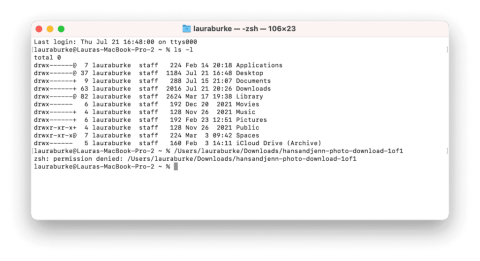Als u een Mac-gebruiker bent die regelmatig in de Terminal werkt, bent u waarschijnlijk de frustrerende fout 'Zsh Permission Denied Mac' tegengekomen. Dit veelvoorkomende probleem kan uw workflow stopzetten, waardoor u zich afvraagt hoe u verder moet gaan.

Maar vrees niet! In deze handleiding begeleiden we u bij het oplossen van problemen en het oplossen van de Mac Terminal-fout met geweigerde toestemming. Of u nu een ontwikkelaar of een gewone gebruiker bent, als u dit probleem begrijpt en oplost, wordt uw ervaring met de opdrachtregel verbeterd.
We behandelen alles, van het begrijpen van de hoofdoorzaken van de fout tot het implementeren van effectieve oplossingen. Tegen het einde heb je een duidelijk pad om de controle over je terminal terug te krijgen en je taken te hervatten zonder de frustratie van machtigingsfouten.
Laten we erin duiken!
Lees ook: Hoe u de terminalopdrachtregel in macOS gebruikt
Wat is de Zsh-toestemming geweigerd-fout?
De Zsh Permission Denied Error treedt op in de Zsh-shell, een opdrachtregelinterface, wanneer een gebruiker probeert een bewerking uit te voeren op een bestand of map waarvoor hij niet over de benodigde machtigingen beschikt. Deze fout is indicatief voor de beveiligingsmaatregelen van het besturingssysteem , die bepaalde acties beperken tot geautoriseerde gebruikers of processen.
De betreffende machtigingen vallen doorgaans onder drie categorieën: eigenaar, groep en overige. Elke categorie kan verschillende toegangsniveaus hebben, zoals lezen, schrijven en uitvoeren. Als een gebruiker niet over de vereiste machtigingen beschikt voor een specifieke actie, reageert het systeem met het bericht 'Toestemming geweigerd', waardoor de bewerking niet kan worden voortgezet.
Lees ook: Cheatsheet voor Mac-terminalopdrachten die iedereen zou moeten hebben
Hoe de Mac ZSH-toestemming geweigerd-fout te herstellen?
Oplossing 1: controleer de opdrachtsyntaxis

Controleer uw opdracht nogmaals op typefouten, spaties en speciale tekens. Gebruik automatische aanvulling op tabbladen voor nauwkeurigheid. Raadpleeg de opdrachtdocumentatie als u niet zeker bent. Bevestig nauwkeurige bestandspaden en machtigingen. Dit lost vaak de fout “Zsh: Permission Denied” op. Als het probleem zich blijft voordoen, gaat u verder met oplossing 2.
Lees ook: Hoe de terminal op een Mac te openen (4 manieren)
Oplossing 2: ontgrendel het bestand/de map
Voordat we ingaan op de stappen, is het belangrijk op te merken dat het ontgrendelen van een bestand of map gepaard gaat met het wijzigen van de machtigingen, wat van invloed kan zijn op de manier waarop het wordt geopend en gewijzigd.
Zorg ervoor dat u over de nodige rechten beschikt en wees voorzichtig, vooral als u met systeemkritieke bestanden werkt. Laten we nu verder gaan met het proces:
Stap 1: Navigeer naar het bestand of de map die u wilt ontgrendelen met behulp van de Finder.
Stap 2: Control-klik (klik met de rechtermuisknop) op het vergrendelde item. Selecteer in het vervolgkeuzemenu ‘Informatie ophalen’.

Stap 3: Zoek in het infovenster dat verschijnt het selectievakje "Vergrendeld". Klik op het selectievakje om het vinkje te verwijderen en daarmee het bestand of de map te ontgrendelen.
Stap 4: Sluit het infovenster en keer terug naar het Finder-venster.
Probeer toegang te krijgen tot het bestand of de map. U zou niet langer de zsh-toestemming geweigerde Mac-fout moeten tegenkomen.
Lees ook: Hoe u verborgen bestanden en mappen op uw Mac kunt bekijken met Terminal
Oplossing 3: voeg uitvoeringsrechten toe aan het Shell-bestand
In sommige gevallen kan de fout “Zsh: Permission Denied” worden veroorzaakt door onvoldoende machtigingen om een shellscript uit te voeren. Deze oplossing omvat het verlenen van de benodigde machtigingen. Hier ziet u hoe u de macOS-fout met zsh-toestemming kunt oplossen:
Stap 1: Start de Terminal-applicatie op uw Mac.
Stap 2: Gebruik een van de volgende opdrachten om machtigingen voor "uitvoeren" te verlenen:
– Typ chmod +x en vervang dit door het daadwerkelijke pad naar uw shellscript. Als uw script bijvoorbeeld “mijn_script.sh” heet en het zich in de map Documenten bevindt, typt u: chmod +x Documents/mijn_script.sh.

– Als alternatief kunt u voor hetzelfde effect het commando chmod +755 gebruiken. Als we hetzelfde voorbeeld als hierboven gebruiken, zou dit zijn: chmod +755 Documents/my_script.sh
Stap 3: Om te bevestigen dat de machtigingen zijn gewijzigd, kunt u de opdracht ls -l gebruiken en naar uw shellscript zoeken. De machtigingen moeten nu een “x” bevatten, wat aangeeft dat het uitvoerbaar is.
Oplossing 4: gebruik een andere schaal
U kunt overschakelen naar een andere shell, zoals Bash, die mogelijk niet dezelfde toestemmingsproblemen heeft als bij Zsh. Hier ziet u hoe u het kunt doen:
Stap 1: Open Terminal.
Stap 2: Typ bash en druk op Enter om naar de Bash-shell te schakelen.
Lees ook: Hoe kan ik een zip-bestand op een Mac met een wachtwoord beveiligen?
Oplossing 5: gebruik een GUI-gebaseerde teksteditor
Als u een bestand probeert te bewerken en toestemmingsproblemen ondervindt, kunt u proberen een op een GUI gebaseerde teksteditor (zoals TextEdit of VSCode) te gebruiken om het bestand te openen en te wijzigen. Hierdoor kunnen enkele toestemmingsbeperkingen worden omzeild.
Oplossing 6: gebruik een ander gebruikersaccount
Maak een nieuw gebruikersaccount met beheerdersrechten en kijk of het probleem zich in dat account blijft voordoen. Dit kan helpen bepalen of het probleem specifiek is voor uw gebruikersaccount of voor het hele systeem.
Stap 1: Ga naar Systeemvoorkeuren > Gebruikers en groepen.
Stap 2: Klik op de knop “Account toevoegen” om een nieuwe gebruiker toe te voegen.

Stap 3: Stel het nieuwe account in met beheerdersrechten.
Stap 4: Log in op het nieuwe account en kijk of u dezelfde toestemmingsproblemen tegenkomt.
Door een ander gebruikersaccount te gebruiken, kunt u mogelijk de zsh-toestemming die is geweigerd in de Mac-terminalfout oplossen.
Conclusie
Het oplossen van de Zsh Permission Denied Mac-fout is een cruciale stap in de richting van een naadloze opdrachtregelervaring. Door een reeks oplossingen te verkennen, hebben we u in staat gesteld om met vertrouwen door dit veelvoorkomende obstakel te navigeren.
Of het nu gaat om zorgvuldige opdrachtsyntaxis, het ontgrendelen van bestanden of het aanpassen van machtigingen, deze stappen zorgen ervoor dat u de Terminal effectief kunt gebruiken. Vergeet niet dat elke oplossing een waardevol hulpmiddel is in uw arsenaal voor probleemoplossing. Met deze strategieën in de hand bent u goed uitgerust om permissiehindernissen te overwinnen en uw Mac-gebaseerde projecten zonder onderbrekingen voort te zetten. Volg ons op sociale media – Facebook , Instagram en YouTube .